3-2. 작업 추가
작업 추가 / 작업 관리 (태그 및 불량 적용)
작업이 무엇인가요?
작업은 컬렉션에 있는 원천데이터를 의미합니다. 사용자는 작업 추가를 통해 프로젝트에 특정 컬렉션의 원천데이터를 불러올 수 있습니다.
작업 추가
생성한 프로젝트에 작업할 데이터를 불러오는 단계입니다. 프로젝트 생성 시 선택한 컬렉션에 포함된 작업만 추가할 수 있습니다.
① 작업할 프로젝트에 들어간 후, 좌측 메뉴에서 작업 관리 탭을 선택한 뒤 작업 탭으로 이동합니다. 이후 우측 상단의 작업 추가버튼을 클릭합니다.
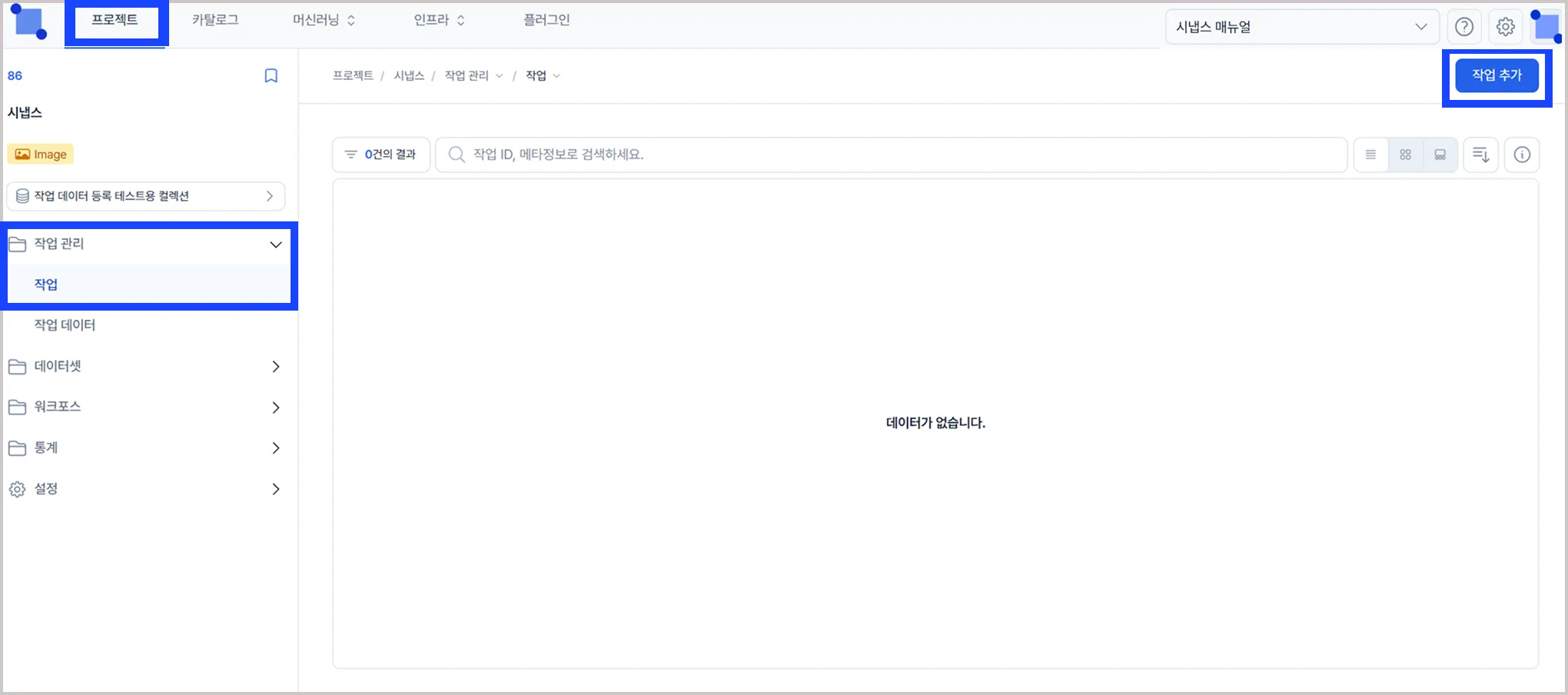
② 작업 추가 팝업창이 열리면, 프로젝트 처음 생성 시 선택한 컬렉션의 작업 목록이 표시됩니다. 작업할 데이터 유닛을 체크박스로 선택한 후, 작업추가 버튼을 클릭하여 프로젝트에 추가합니다.
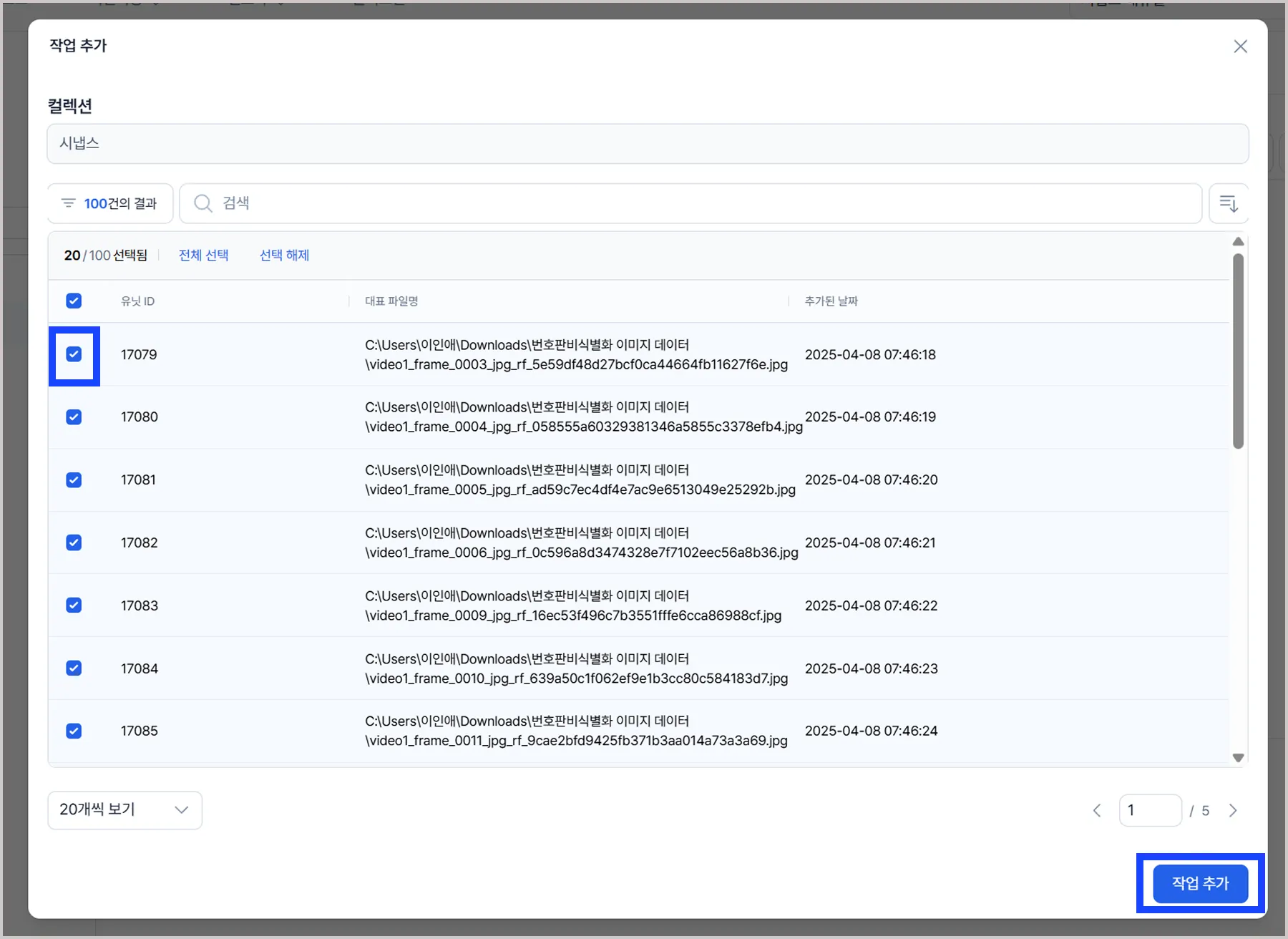
③ 작업 추가가 완료되면 작업 탭에서 작업 목록이 표시됩니다.
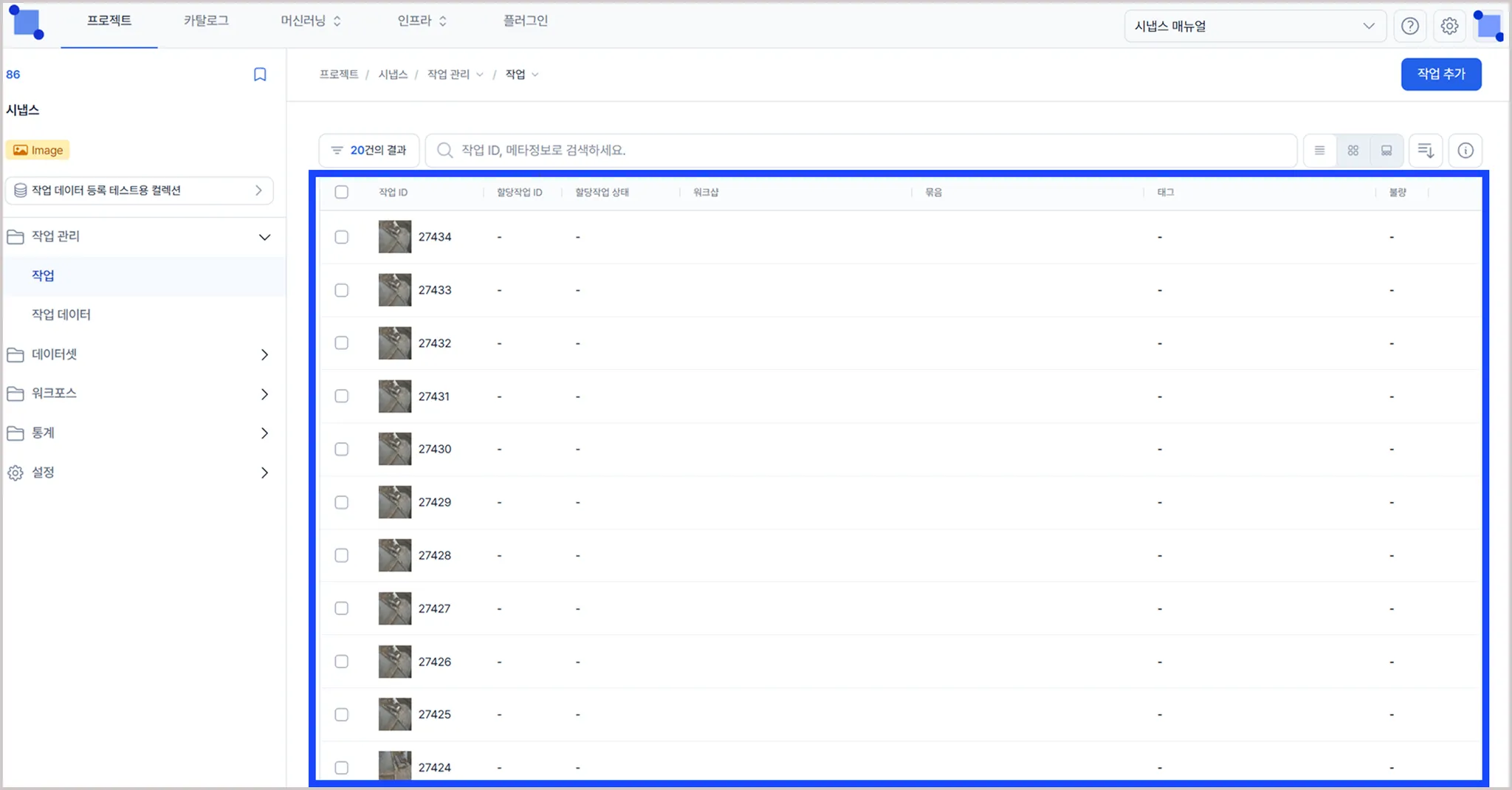
이미 추가된 데이터 유닛은 자동으로 필터링되어 중복 없이 작업에 추가됩니다.
작업 관리
태그 적용 및 불량 적용의 기능을 통해 작업을 효율적으로 관리할 수 있습니다.
태그 적용
프로젝트의 작업 관리 탭의 작업 탭 내에서 태그를 적용할 수 있습니다.
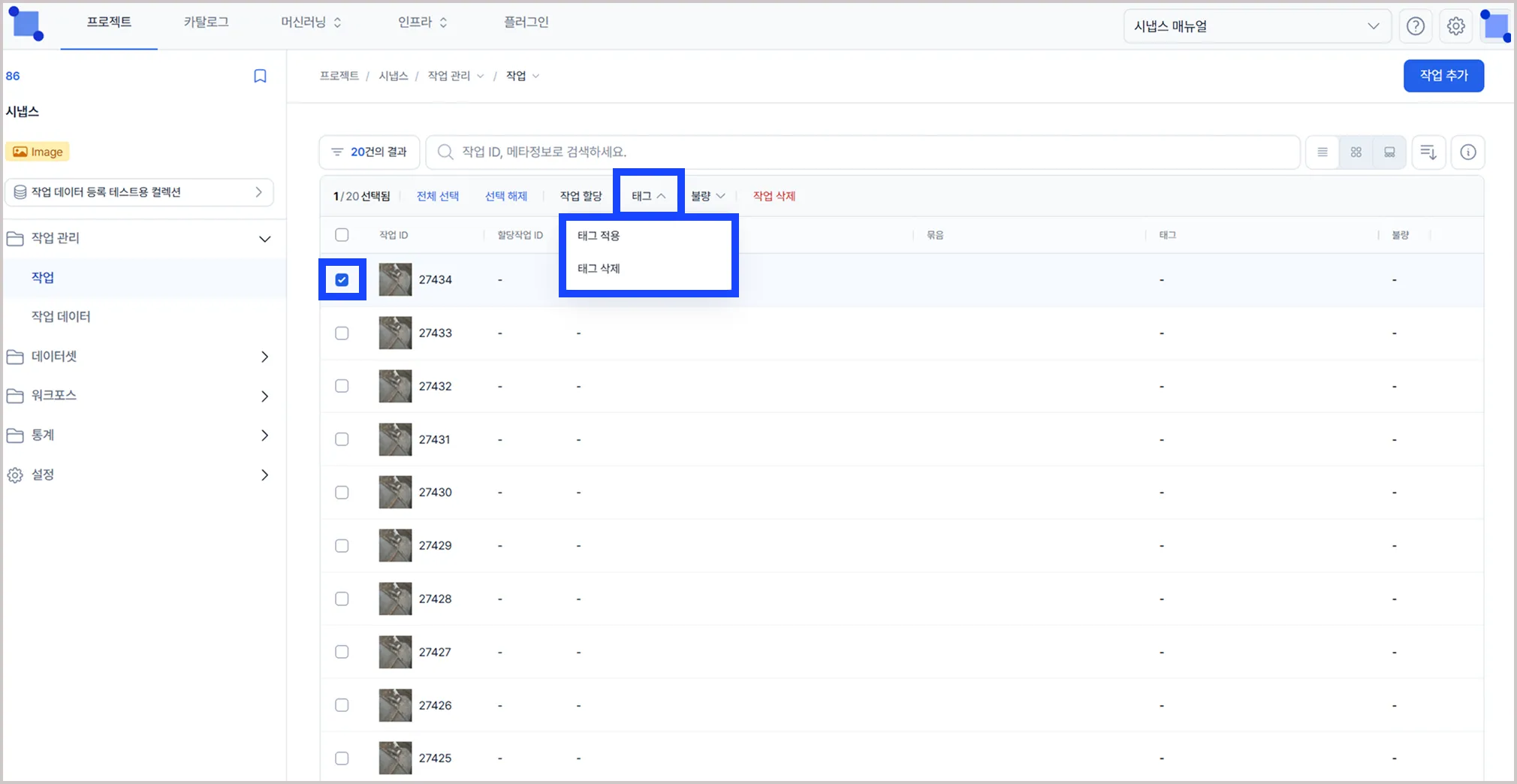
① 태그를 적용할 작업을 체크박스를 통해 선택합니다.
② 액션 바에서 태그 적용을 선택합니다.
③ 적용할 태그를 선택하여 저장버튼을 누릅니다.
④ 적용한 태그가 작업 탭 목록의 태그 항목에 표시됩니다.
⑤ 적용한 태그를 삭제하려면, 액션 바에서 태그 삭제를 선택합니다.
⑥ 삭제하려는 태그를 선택한 뒤, 삭제버튼을 눌러 태그를 제거합니다.
⑦ 삭제한 태그가 작업 탭 목록의 태그 항목에서 더 이상 표시되지 않습니다.
작업 태그는 어디서 만들 수 있나요?
작업 태그는 다음 경로에서 생성 및 수정할 수 있습니다.
프로젝트 > 설정 > 프로젝트 태그
해당 메뉴에서 프로젝트에 사용할 작업 태그를 자유롭게 등록하거나 편집할 수 있습니다.
작업 태그 활용시 장점
작업 태그를 활용하면 작업 리스트 내 필터를 활용하여 열람, 관리하고자 하는 작업물들을 쉽고 빠르게 찾아 효율적으로 관리할 수 있습니다.
불량적용/취소
작업자와 검수자가 접수한 불량 작업을 사용자가 확정 처리하거나, 직접 불량 작업을 적용할 수 있습니다.
① 불량를 적용할 작업/불량이 접수된 작업을 체크박스를 통해 선택합니다.
② 액션 바에서 불량 적용을 선택합니다.
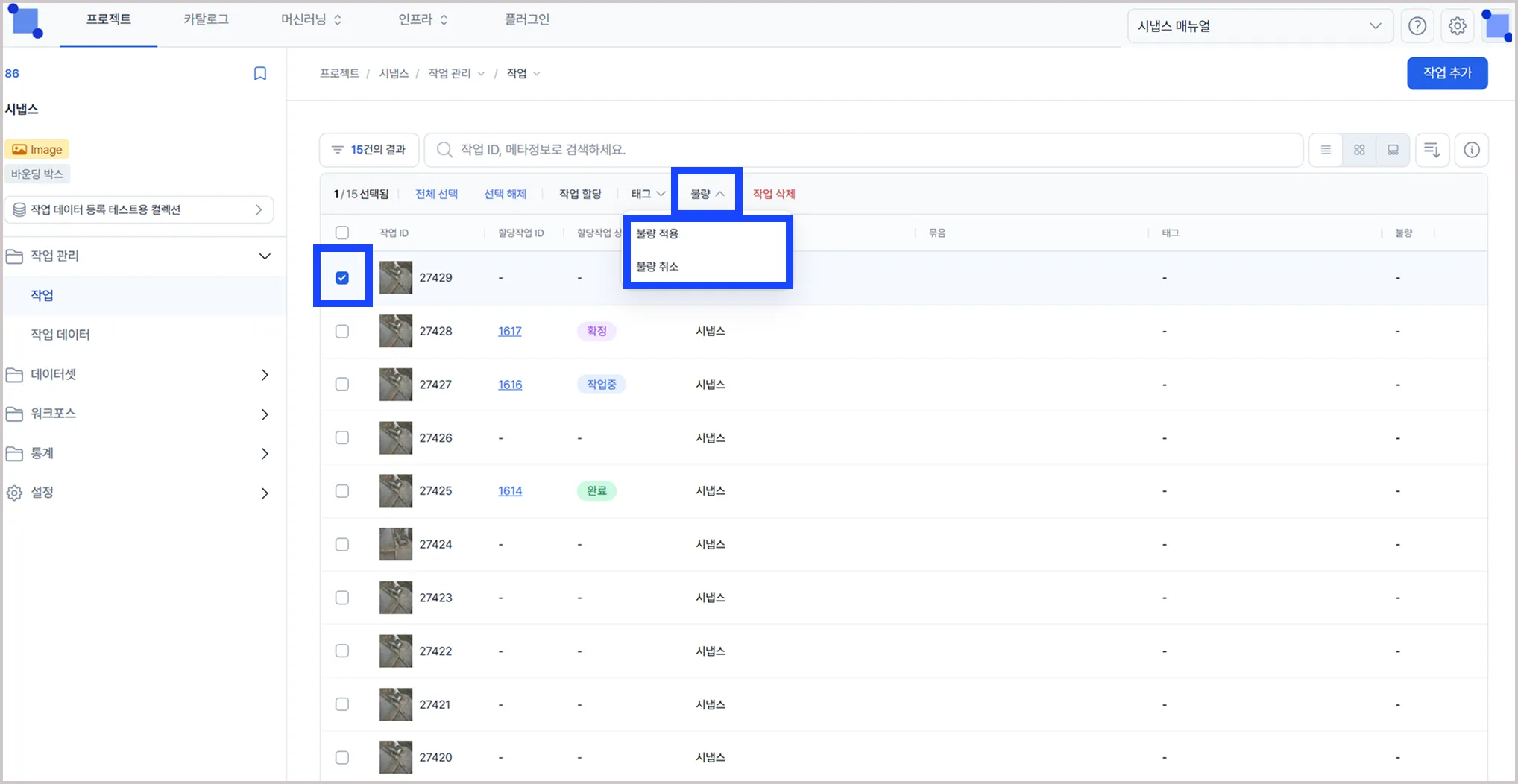
③ 확인버튼을 눌러 불량을 적용합니다.
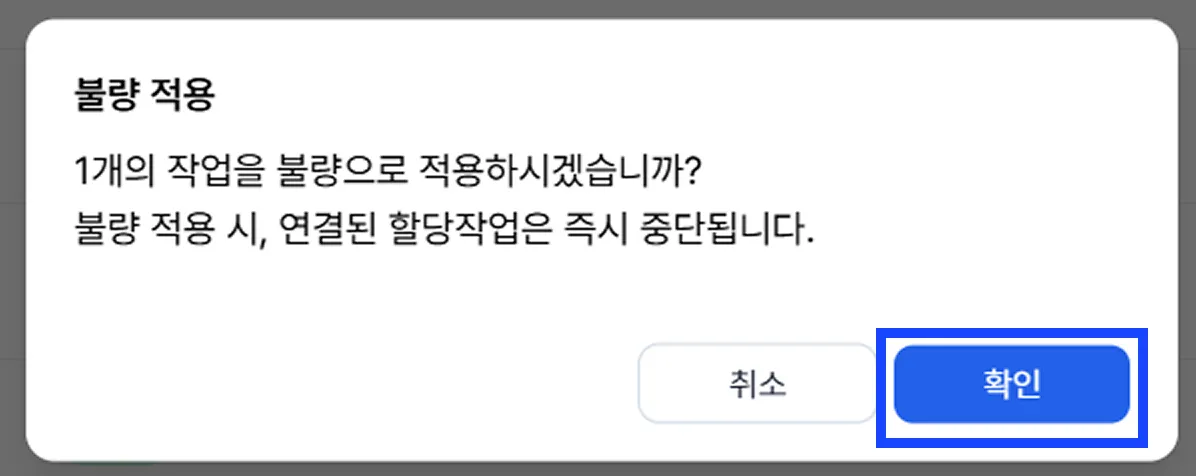
④ 적용한 불량 작업은 작업 탭 목록의 불량 항목에 표시됩니다.
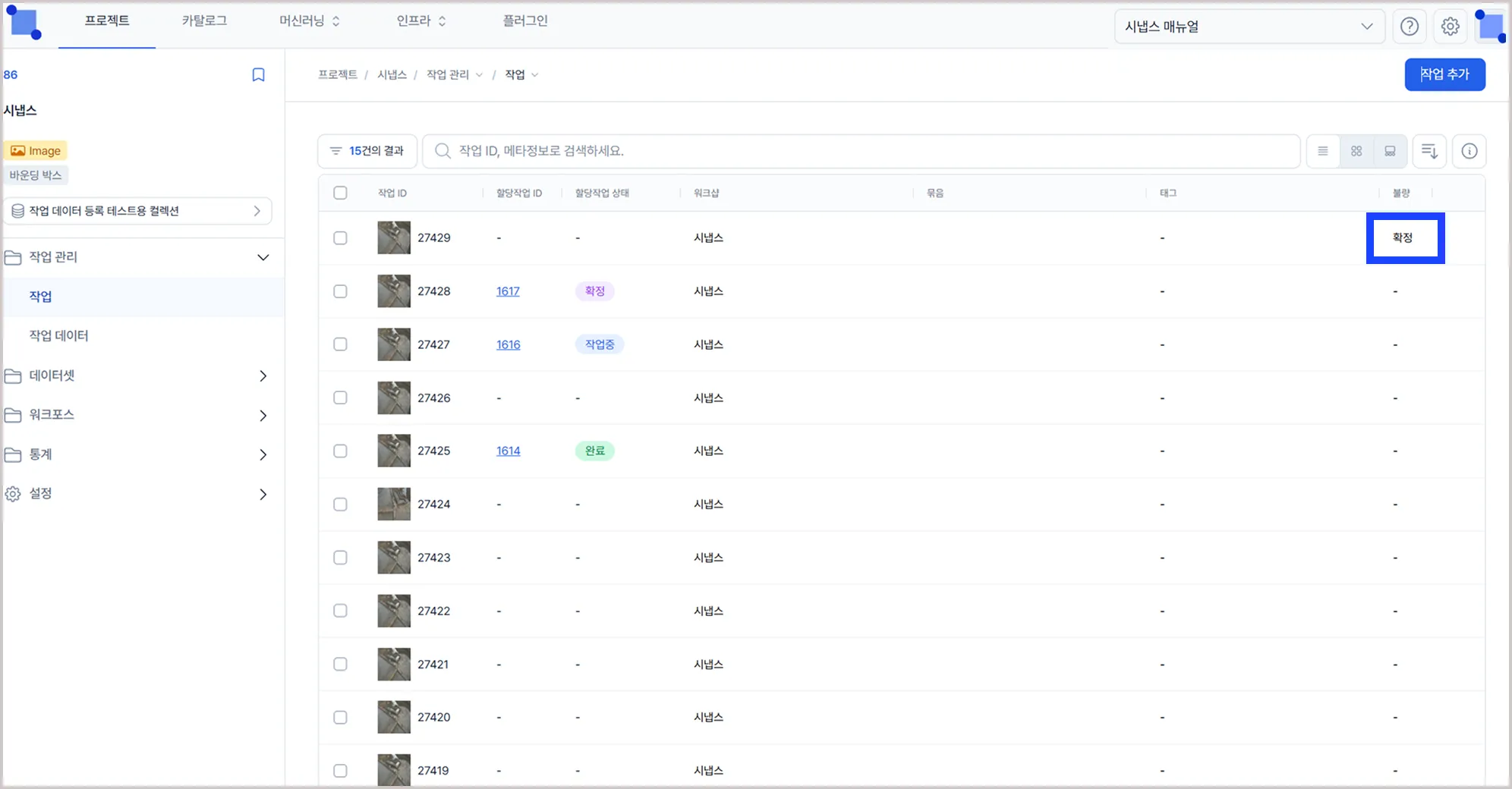
⑤ 적용한 불량을 취소하려면, 불량이 적용된 작업을 선택한 뒤 액션 바에서 불량 취소를 선택합니다.
취소된 불량 작업은 작업 탭 목록의 불량 항목에서 더 이상 표시되지 않습니다.
Updated 4 months ago